تتوفر تنسيقات حاوية الوسائط المتعددة بأشكال مختلفة. هناك AVI و MKV و MP4 وحتى 3G2. ثم هناك تنسيق VOB الذي يستخدم عادة في أقراص DVD. إذا كان لديك التنسيق المذكور ، فقد ترغب في ذلك تحويل VOB إلى AVI. فأنت بحاجة إلى ملف برنامج مجاني لتحويل الفيديو لمساعدتك في إكمال عملية التحول حتى تتمكن من الحصول على تنسيق أكثر مرونة يمكن قراءته بواسطة معظم مشغلات الوسائط.
إذا كنت تريد تحويل تنسيق VOB إلى AVI ، فأنت في المكان الصحيح. سنتحدث عن تحويل التنسيق من حالته الحالية إلى التالية. سيتم تقديم الأدوات والخطوات المختلفة التي تحتاج إلى معرفتها هنا. تحقق من تقنياتنا أدناه.
المحتويات: الجزء 1. بسرعة تحويل VOB إلى AVI على Mac / Windowsالجزء 2. أربع طرق لتحويل VOB إلى AVI مجانًا أو عبر الإنترنتالجزء 3. الفرق بين AVI و VOBالجزء 4. استنتاج
الجزء 1. بسرعة تحويل VOB إلى AVI على Mac / Windows
قم بتحويل ملفات الموسيقى والفيديو بسرعة ودون خسارة للصيغة التي تختارها. أداة قوية مع مجموعة واسعة من الوظائف والميزات ، بما في ذلك القدرة على تحرير وتشغيل الأفلام.
باستخدام محول الفيديو iMyMac، يمكنك نقل مقاطع فيديو MOV إلى GIFو VOB إلى AVI و YouTube إلى M4A بحرية. يمكنك تحويل الملفات إلى أي تنسيق تريده لتشغيل التوافق.
يمكنك تصحيح الأفلام المظلمة والمعرضة للضوء باستخدام أدوات تحسين جودة الفيديو عن طريق رفع مستوى دقة الفيديو من SD إلى HD وتغيير سطوع وتباين مقاطع الفيديو الخاصة بك للحصول على تجربة مشاهدة ممتعة.
فيما يلي خطوات التحويل السريع من VOB إلى AVI بامتداد محول الفيديو iMyMac:
- قم بتشغيل الأداة بعد تنزيلها وتثبيتها.
- ببساطة قم بالسحب والإفلات VOB على الجانب الأيمن من الشاشة لإضافتها.
- حدد تنسيق التصدير الذي تريده (افي) بعد النقر تحويل التنسيق. يجب إجراء عمليات التحرير والتعديلات حسب الضرورة. للاحتفاظ بالتعديلات سارية المفعول ، انقر فوق حفظ
- اختر المجلد الذي تريد حفظ الملفات فيه.
- بعد ذلك ، اختر تصدير لبدء عملية التحويل.

الجزء 2. أربع طرق لتحويل VOB إلى AVI مجانًا أو عبر الإنترنت
# 1. قم بتحويل ملفات VOB باستخدام VLC Media Player
يمكن استخدام برنامج VLC Media Player لمشاهدة مقاطع الفيديو وتحويل ملفات الوسائط. نظرًا لأن هذه الأداة المساعدة للمشغل / المحول تدعم مجموعة واسعة من أنواع الملفات ، فلن يكون استخدامها خطأً.
يتوفر مشغل الميديا VLC أيضًا مجانًا وبدون قيود. ميزة أخرى هي أن VLC يعمل على مجموعة متنوعة من الأنظمة. يوفر برنامج محول الوسائط هذا أيضًا معدلات تحويل سريعة واستماعًا خاليًا من التأخير.
لتحويل VOB إلى AVI ، اتبع الخطوات التالية:
- على جهاز الكمبيوتر الذي يعمل بنظام Windows أو Mac ، قم بتشغيل VLC Media Player.
- من شريط القائمة ، اختر الصور. بعد ذلك ، انقر فوق تحويل / حفظ.
- عندما تعثر على الملف الذي تريد تحويله ، انقر فوق أضف
- انقر على تحويل / حفظ زر للتحويل أو الحفظ.
- قم بتوفير اسم ملف وموقع لحفظ المستند بعد تحديد خيار التصفح بجوار الوجهة.
- ضمن ملف التعريف ، حدد تنسيق التصدير المناسب.
- لتحويل الملف ، حدد آبدأ من القائمة.
- يجب أن يقوم VLC الآن بتحويل الملف.
- تحقق لتحديد ما إذا كان تشغيل الصوت والفيديو لا يزال دقيقًا بعد التحويل.
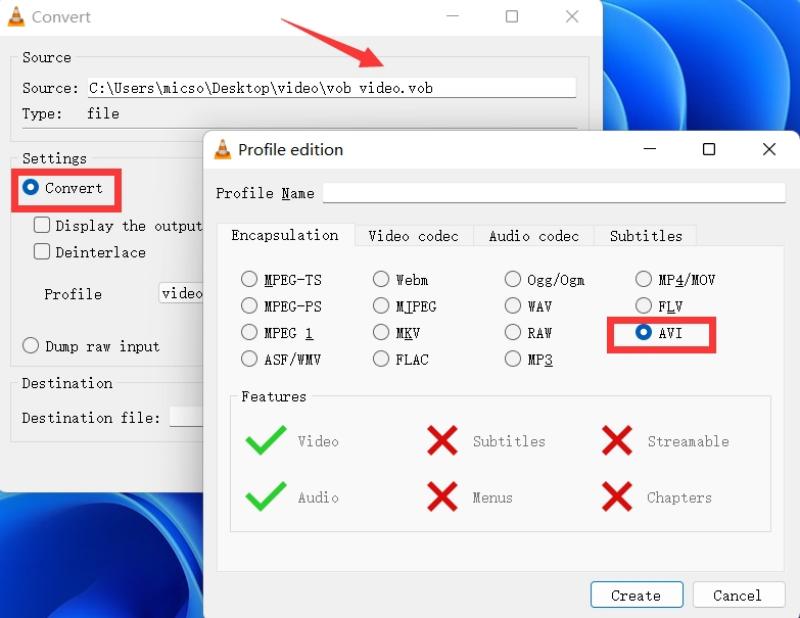
# 2. انقل VOB إلى AVI على FreeConvert.com عبر الإنترنت
يتيح لك هذا البرنامج المجاني تحويل الملفات ببساطة من تنسيق إلى آخر. أكثر من 1500 تحويل نوع ملف مدعومة بالفعل بواسطة FreeConvert. قد يتم تحويل الصور ومقاطع الفيديو والملفات الصوتية وحتى الكتب الإلكترونية. يقدم القليل خيارات متقدمة المتوفرة لمساعدتك حرفيًا على ضبط عمليات التحويل.
يعمل FreeConvert عبر الإنترنت حتى تتمكن من تحويل VOB إلى AVI بسهولة. نتيجة لذلك ، فهو يعمل على أنظمة Windows و Mac و Linux وأي جهاز محمول. يتم دعم كل متصفح رئيسي. ما عليك سوى تحميل ملف واختيار التنسيق. تدرك المنظمة مدى أهمية أمان وخصوصية الملفات بالنسبة لك. نتيجة لذلك ، قمنا بحمايتها باستخدام تشفير SSL 256 بت ومحوها بعد 4 ساعات من التحويل.
# 3. استخدم خدمة ConvertFiles Online للتحويل
يتميز هذا المحول المجاني بالإعلانات ويبدو أقل احترافًا من VLC. على الرغم من أن عدد ملفات الصوت والفيديو التي يمكنك تحميلها محدود ، فقد يظل ذلك مفيدًا للتحويل. برنامج ConvertFiles هو نظام أساسي قائم على الويب يمكن الوصول إليه من أي سطح مكتب أو جهاز محمول متصل بالإنترنت. يمكنك تحويل VOB إلى AVI بسهولة باستخدام هذا المحول.
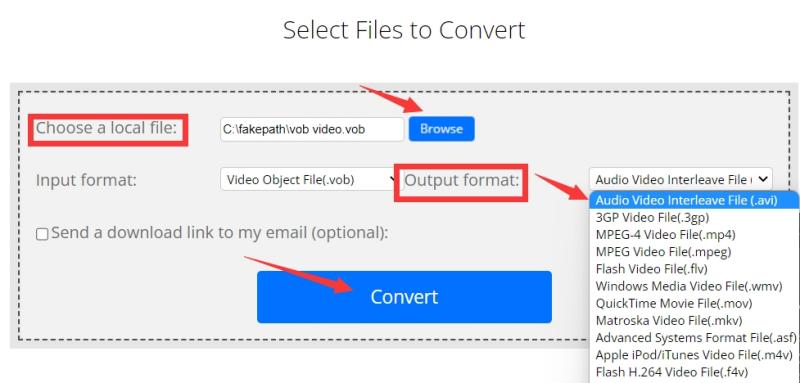
# 4. قم بتحويل VOB إلى AVI باستخدام CloudConvert مجانًا
CloudConvert ، برنامج شائع عبر الإنترنت ، يسمح للمستخدمين بالتحويل بين العديد من تنسيقات الملفات. يمكنك فقط تحميل ملفات يصل حجمها إلى حجم معين بالميغابايت ، لذا يمكنك اللجوء للبحث عن ملفات بدائل CloudConvert لكن CloudConvert هي أداة ممتازة إذا كنت تحتاج فقط إلى تحويل ملف صغير لأن كل العمل يتم على خوادمهم. تجنب تنزيل البرامج وتثبيتها على جهاز الكمبيوتر الخاص بك لتجنب ذلك.
تتمتع CloudConvert بسجل حافل طويل في الصناعة. يعتمد عليها الملايين من الأشخاص في جميع أنحاء العالم لتحويل أنواع البيانات المختلفة. تعد الموسيقى والفيديو وجداول البيانات والمستندات والمحفوظات من بين أنواع الملفات التي يمكن تحويلها.
الجزء 3. الفرق بين AVI و VOB
بعد تقديم كيفية تحويل VOB إلى AVI ، سيتحدث هذا الجزء عن الاختلافات بين AVI و VOB. ملف VOB (Video Object) هو تنسيق حاوية وسائط متعددة موجود في وسائط DVD-Video.
يعتمد VOB على تنسيق البث الخاص بملف برنامج MPEG-2، ولكن مع قيود ومعايير إضافية في التدفقات الخاصة. يحتوي على مواد الصوت والفيديو والقائمة والترجمة الحقيقية كتدفق.
بالإضافة إلى ذلك ، ملف VOB هو بالفعل ملف فيديو من قرص DVD يتم وضعه عادةً في مجلد VIDEO TS في جذر DVD ، جنبًا إلى جنب مع ملفات BUP و.IFO. يحتفظ بمعظم البيانات الموجودة على القرص ، مثل الصوت والفيديو وقوائم DVD والعناوين الفرعية وأنواع أخرى من المواد الملاحية. يقتصر حجم ملفات VOB على 1 غيغابايت.
من ناحية أخرى ، ملف AVI هو ملف فيديو مخزن في تنسيق حاوية الصوت والفيديو Interleave (AVI) من Microsoft للوسائط المتعددة. يحتوي على بيانات الصوت والفيديو المشفرة في مجموعة متنوعة من برامج الترميز مثل XviD و DivX.
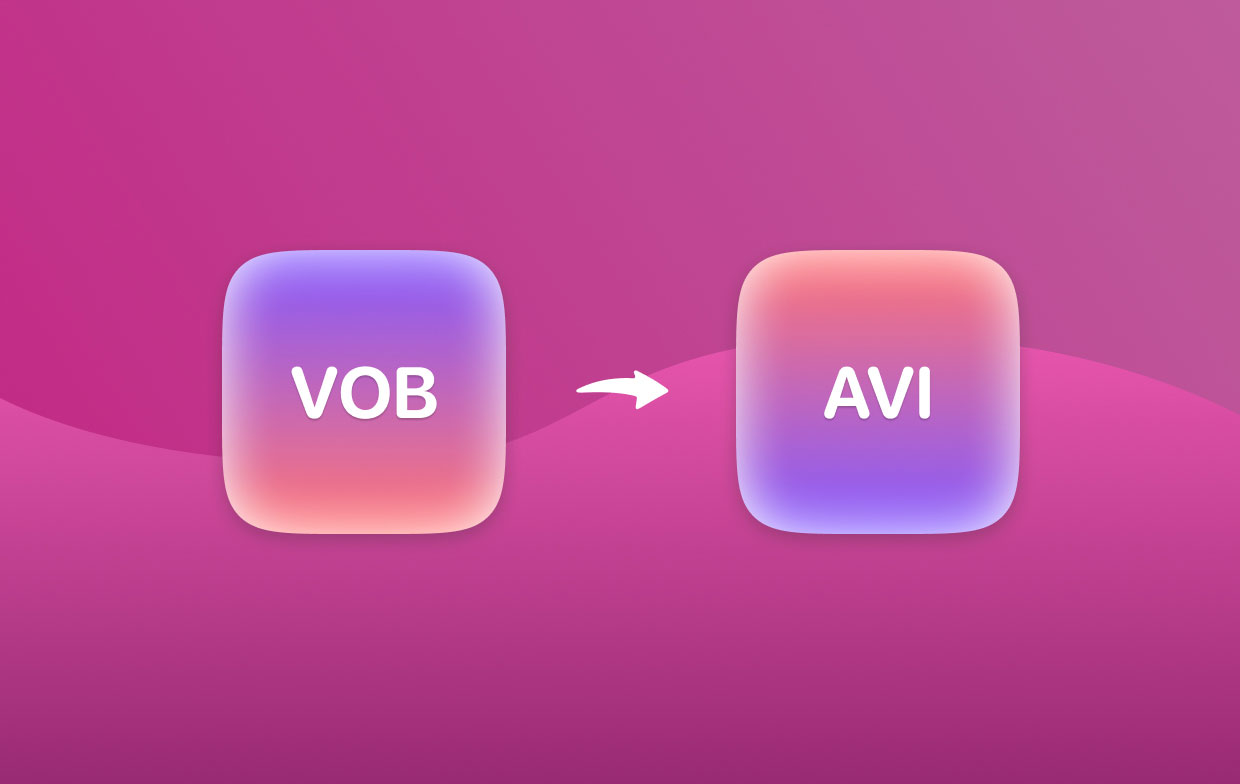
الجزء 4. استنتاج
هذا هو أفضل دليل لك تحويل VOB إلى AVI. لقد ناقشنا بالفعل أدوات الإنترنت لتحويل ملفات الصوت والفيديو. ومع ذلك ، فإن هذه الأدوات عبر الإنترنت لها قيود على الحجم. نتيجة لذلك ، فهي غير مناسبة لتحويل ترميز ملفات الفيديو والصوت الضخمة.
نتيجة لذلك ، يمكنك اختيار استخدام iMyMac Video Converter كبرنامج ليس له قيود على الحجم. يمكنك حتى استخدامه لتحويل الملفات دفعة واحدة لتوفير الوقت. يتضمن أيضًا برنامج تحرير الفيديو. يجب أن تحصل على البرنامج على الفور إذا كنت ترغب في إدارة جميع مشاريع الوسائط المتعددة الخاصة بك في تطبيق واحد!



